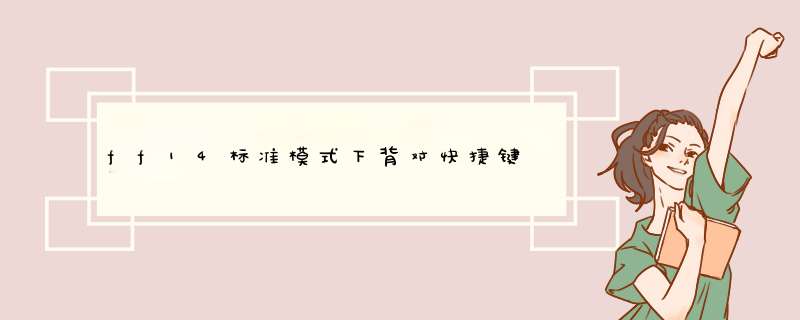
ff14标准模式下背对快捷键是右键。ff14标准模式下背对快捷键木桩判定的更远一点,标准模式下右键晃动镜头或传统模式下同时按住S+左右键晃动镜头或传统模式下同时按住向左平移、向右平移、右键晃动镜头都可以完成操作。传统模式难操作。
从基础说起:
一:基础操作:用键盘制造单位,释放魔法,使用物品。
魔兽中的一切东西都可以用快捷键来完成,而鼠标只是起到一个定位的作用。比如,暗夜做小精灵,你可以用鼠标点击基地里精灵的头像,也可以直接按w;或者暗夜做月亮井,你可以选中小精灵,点建造,再点月亮井头像,也可以直接按b,m。具体的快捷键,你可以把鼠标移到具体单位的头像上,鼠标会弹出一些字幕,单位名称后面括号内的**字母,就是制造这个单位的快捷键。做到制作单位和建造建筑用键盘来完成,是操作的基础。
重要的一点,魔兽里面,所有的魔法也同样可以用快捷键来完成。这就意味着你可以用键盘迅速的完成英雄魔法的释放。比如,人族的山岳放锤子,你可以用鼠标点击锤子的图标,再点击对方的英雄,也可以键盘按t,同时鼠标点中对方的英雄。魔法释放的速度也许就相差半秒或者1秒钟。但有时候,这半秒钟或者1秒钟就决定着比赛的胜负。
同样,在商店购买物品,也可以点击商店然后按下物品相应的快捷键。这样可以让你的英雄在靠近商店作战的过程中,迅速的购买物品(回程,血瓶,无敌,群疗或者飞艇),以很好的保护自己以及部队。
同样,英雄物品的使用也可以用键盘来完成。物品栏对应的是数字键盘上前两竖排的按键。就是说,第一个物品可以按7来使用,第二个物品可以按8来使用,第三个物品按4来使用,以此类推。物品使用的快捷键也许有人觉得使用起来,还不如用鼠标来的快。但用键盘使用物品有些好处:1,使用数量类物品(例如药膏,飓风权仗),鼠标的点击显得烦琐,键盘使用更加快捷。2,在中后期混战中,很可能出现的情况就是你的英雄身上明明有血瓶或者无敌,但是用鼠标使用时出现点偏,误点而导致英雄的阵亡,而用键盘使用失误率更低。用键盘使用物品重要的一点在于,尽量把要使用的物品(例如血瓶,无敌,回程)放在靠物品栏左边一侧,毕竟按7,4,1比按8,5,2要好得多。
另外,永远记住F1是你的首发英雄,F2是你的次发英雄,F3是你的三发英雄。这3个键可以让你迅速的选中你想要选中的英雄,在混乱的战斗中了解他们的位置。
一些你可能不知道的热键:
1,“~”,按它可以选中正在休息的农民。
2,“backspace”,按它可以迅速的切回主基地,并以主基地为屏幕的中心。这个热键在英雄回程救援的时候极为重要,你选中英雄,使用回程,再按backspace切回基地,选中自己回程的理想地点,回程(别忘了回程可以选择位置,不一定要点到主基地上才能回来)。这样总比在小地图上点击基地再选好位置要快一点。
3,insert和delete可以让屏幕右旋或者左旋,这样你可以点到一些正常视角点击不到的单位,比如人族探路的小动物往往躲在高大建筑的后面。
4,pageup和pagedown可以让视角下移或者上移,鼠标中键也可以做到。这样你可以近距离欣赏到你想看到的东西。
5,O键可以给英雄迅速的学习技能,做法是选中英雄,按O再按相应技能的快捷键,相当于鼠标点击那个“+”号。例如你的死亡骑士在红血的时候恰好升级,可以迅速的按下O、E学习死亡契约,再吃自己的单位,保证死亡骑士不死。
用键盘建造、放魔法、用物品,重要的一点在于摈弃以前用鼠标点击的坏习惯,强迫自己使用键盘。不断的使用着键盘以后,你会发现键盘的使用,已经成为了你的习惯,而且终会尝到使用键盘的甜头。
PS:A键,H键,P键,tab键的运用。
1,A键,攻击键。如果只用右键行军,部队只是移动到目的地,再进行攻击。而使用A键然后点目的地行军,部队行进过程中如果发现敌军,立刻能够停下攻击。另外如果你想杀掉自己或者队友的单位,同样是用A键攻击。
2:H键,保持原位键。例如对手的基地里海了箭塔,而你只能用攻城车攻击他的基地,你的对手往往会用几个单位出来诱引你的单位到他的箭塔群里去。这个时候你可以把你的非攻城单位用H键停留原位保护攻城车。
3:P键,巡逻键。例如你非要让不死的阴影在对手的主基地与分基地之间转来转去,可以先让阴影到主基地,按p再点分基地,你的阴影就会达到你的目的了。
4:TAB键,子组转换键。例如把死亡骑士和巫妖编入一个组队,而我想释放巫妖的霜冻新星。可以按tab,就发现状态栏里巫妖的头像凸现了出来,就可以释放霜冻新星了。
二:进阶的操作:alt、shift、ctrl的使用。
可以说,不使用这3个键的魔兽玩家基本没有入门,不掌握这3个键的魔兽玩家不能算是高手。个人认为,掌握这3个键的过程,是菜鸟成为高手的必由之路。下面介绍一下这3个键的作用。
一alt键:
①:按alt键的用途是观察屏幕上所有单位的血量。按下alt之后你可以发现每一个单位头顶上都出现血条,这使得你对敌我双方,哪个单位濒死一目了然。然后你应该做的是把自己濒死的单位向后拖动,然后想办法把对方濒死的单位弄死。记住操作的最终目的,尽可能多的保护自己的每一个单位,尽可能多的杀死对方的每一个单位。据说某高手在战斗的时候,是把一根牙签插在alt键上的。虽然略觉夸张,但这事仍然说明alt键事关重大。
②:alt键可以和其他键组合产生作用,最著名的莫过于alt+ctrl+del了,其次是alt+F4。但这些组合在魔兽过程中是不能乱按的。在魔兽中常用的组合是:
1,alt+G 在2vs2的时候很重要,用于在地图上发出一个警告。可以告诉你的盟友你在哪里需要帮助。
2,alt+A 改变自己、队友、敌人的颜色。尽量改变成模式3,即自己成为蓝色,队友成为绿色,敌人成为红色。以在战斗时能更加分清敌我,以免误伤。
3,alt+F 开关队型移动。在逃跑的时候,记住一定要把队型移动关掉,否者那些远程单位非要等到近战单位逃到前面才肯移动。
二shift键:
①:shift键的一个作用其实很简单,说白了就是让一个单位连续的做几件事。但这个作用一旦运用起来,就变得很有用处了。
1,让一个农民做完建筑之后自动回去采矿。做法是选中农民,下达建造命令以后按住shift,再用右键点击木头,或者金矿。
2,让一个农民连续做几样建筑。做法是选中农民,下达第一个建造命令,按住shift,下达第二个建造命令类推。结合第1种方法,可以让农民做完一大堆建筑以后继续回去采矿。如果连续建造的是相同的建筑,比如人族的农场。你可以先把农民拖出,按住shift不放,按BF(农场快捷键),之后想做哪里就做哪里,往空地按就是,最后别忘了用shift把农民拉回来采矿。
3,连续向几个地方探路。做法是选中探路的单位,先点击第一个探路地点,按住shift不放,再依次点击你想让这个单位去的各个地方,放开shift。
4,让你的单位集中火力,连续攻击N个对方单位。这种做法的对象最好是远程单位。做法是用右键点击对方的一个单位,按shift连续点击你依次想攻击的单位。这样可以集中火力,造成对某几个单位的连续高伤害。但这种做法的弊端在于如果对方把正在被攻击的单位调开,你的单位仍然会继续追击,这样会受到更多对方其他单位的攻击。所以最好只是连续的点射2-3个单位就可以了。因为如果你一下下达点射12个单位的指令,一旦对手把他的单位调开,你又要重新下达新的指令。汗,你累不累啊。
5,让你的部队绕过野生怪物。经常战斗中出现的情况是你的单位集结在英雄身上,而在白天生产出来的单位往往要经过野生怪物的旁边,造成单位的受伤或者死亡。避免这种情况的发生可以使用shift键。做法:点击兵营,按住shift设置集结点,把集结点绕开野生怪物,最后点在英雄身上。之后,从兵营出来的单位会在N个集结点上先后走过,最后走到英雄身上。
6,骚扰之后全身而退。例如石像鬼骚扰,先点杀一个农民(或几个),再shift点击安全的地方。
7,其他用途。具体的很多想不起来。觉得最经典的就是暗夜的熊,先按f变回德鲁伊,shift+e加血,再shift+f变回。这个操作用shift可以在一秒内完成,可是如果你等熊变回德鲁伊,再按e加血,等加血后再按f变回,2-3秒的时间都过去了。
②:在一个队伍里添加或者剔除单位。
1,添加。想要把一个单位编入你正在控制的这个队伍,只要按shift在点击(框选也可以)想添加的单位就可以了。这个做法在编入刚制造出来的单位时尤其重要。
2,剔除。想要把一个单位剔除你正在控制的这个队伍,只要按shift在点击(框选也可以)想剔除的单位就可以了。
具体实例,在losttemple上,你的4个兽兵有1个濒死,可以先把这4个兽兵右键点击生命之泉,再按shift点中濒死兽兵(状态栏的图标也可以),把这个兽兵从组队里剔除,再控制其他3个兽兵做其他的工作(mf,骚扰之类),等这个濒死的兽兵满血以后再把它添加到组队里来。
三ctrl键:
①:ctrl键的第一个作用用于组队。例如想把7个火枪手和2个男巫编成一队,只要选中7个火枪手和2个男巫,按ctrl+1,就算是把火枪手和男巫编成一队了。接下来,按一次1是选中1队,按两次1是选中1队,并且以1队做为屏幕中心。魔兽里面最多可以有0、1-9十个编队。把每一个单位编入组队,是操作的基础。另外,建筑也是可以被编队的。例如把兵营编为5队,可以一边在战斗或者mf,一边按5做步兵或者火枪。
②:选中屏幕内相同的单位。例如想选中同个屏幕中的8个食尸鬼,可以按住ctrl再点随便一个食尸鬼,就可以全部选中8个了。但选中的单位,最多只有12个,因为一个组队只能容纳12个单位嘛,呵呵。
③:ctrl键的另外一个作用是传说中的“子组顺序修改键”。进入游戏后,“选项”内的“游戏性”里,把“子组顺序修改键”前面的方框点上勾,就可以用上这个功能了。这个功能的作用可以将同一个组队的不同单位分开工作。举个例子,不死前期使用骷髅权仗+食尸鬼mf,把食尸鬼和骷髅编在一个组队,而mf的时候我想把骷髅顶在前面,就可以先按TAB(因为骷髅的优先度比食尸鬼低)选中骷髅,按住ctrl移动到前面。你会发现只有骷髅在移动而食尸鬼是不会动的。
三:更精细的操作:M键,S键的使用。
一M键:本意是move,但是我们可以把它引申为包围。对,它就是传说中的包围键。要成为高手,就要把包围练到神乎其技。各位,努力了。
战场上的第一焦点永远是英雄,所以我们当然先说的是包围英雄。理论上,在没有地形的影响下,4个单位就能够把一个英雄围住。但是这种情况很少出现,所以我们一般用5个或5个以上的单位来围英雄。
围英雄基本的操作步骤(用6食尸鬼为例):1,先用右键移动食尸鬼到对方英雄的另外一边。2,当有2个食尸鬼超过了英雄之后,选中6食尸鬼,M到对方英雄身上。3,再按M,再点到对方英雄身上。4,再按M,再点到对方英雄身上。5,按A攻击对方英雄。包围时候最重要的一点,永远不要认为一次M键就可以把对方围住。[{当然,包围以后要注意再用A建进行攻击,HOHO,别忘记了哦。}]
然而如此明显的包围,对手很容易察觉,从而很轻松的跑掉。所以我们总是想尽办法来相对的减缓对方英雄的速度,来实施更轻松的包围。做法有:
1,固定对方英雄:山岳的风暴锤,牛头人酋长的战争践踏,萨满的净化,狼骑的诱捕,巫医的静止陷阱,丛林守护者的树根缠绕,猛禽德鲁伊的飓风,地穴领主的穿刺,恐惧魔王的睡眠和终极技能,地精修理匠的飞弹。
2,缓慢对方英雄:血法的虚无,女巫的缓慢,影子猎手的巫术,飞龙的浸毒攻击,守望者的暗影突袭(毒镖),树妖的毒素攻击,巫妖的霜冻新星,不死的霜冻塔,骷髅法师的残废,冰龙的攻击,哪伽的冰箭,熊猫的酒雾。当然,还有佩带了闪电球、毒液球或者霜冻球的英雄。
3,加快自己部队:兽族的加速卷轴,牛头人酋长的耐久光环,死亡骑士的邪恶光环(包括拥有天灾骨钟的英雄)。
还有一种做法就是利用地形。论坛上的一张恶魔猎手被一个月亮井和3个小弓箭手包围的图文战报相信大家都看过了,这是利用地形的一次经典包围。同样,我们也可以利用地图上的拐角,楼梯用更少的兵包围英雄。这就要让对手的英雄尽量的走旁边。举个例子,我们可以把自己基地的建筑只留最边上一个口子,假如对方的英雄要来骚扰,一定只能从建筑和树林的缝隙中进来,而我们可以利用建筑和树林,实施包围。
利用召唤单位包围也是一种好方法,具体怎么搞我还真不知道(众人倒:“你个菜鸟,不知道你说什么啊!”)。在战斗的时候,用3个兽兵先包围住你的一半,然后先知躲在一旁一放狼,英雄就正好被包围了。另外死亡之书,一下是召唤出8个单位,围一个英雄足够。这两种情况都是我在和别人对战时候遇到过的尴尬情况。当然我还有在骚扰人族开分基地时候,被民兵+水元素包围的情况,555~~~。
M键还可以用来反包围。当你的对手用固定或者减缓你英雄的方法想对你英雄实施包围,这个时候你可以把自己的单位包围英雄,然后在英雄恢复之后逃离包围。
包围普通的单位和包围英雄基本上是一样的,只是有些单位的体积比英雄小一点,包围的时候需要更多的单位。
一次成功的包围往往可以左右一场战斗的胜负。例如你的对手大军浩浩荡荡的开到你家来,而你家里只有一点点的兵力可守。如果包围对手英雄成功,既可以解决你的燃眉之急,又浪费了对手的一张¥350的回程。
在越来越多的人懂得把濒死的兵拖动以保护单位的现在,好好的练习包围吧。
二S键:本意是stop,但是我们可以把它引申为阻挡。
阻挡一个单位的基本做法是:1,让你的单位想办法跑到它移动路线的前面。2,把你的单位斜插到它的移动路线上。3,一旦走到它要移动的路线上面,按S。
接下来你要做的就是不停的推测它的移动路线,不停的占据它的移动路线,一边用鼠标控制你的单位的移动路线,一边狂按S。阻挡时候最重要的一点,永远不要以为你的单位能够恰好跑到它的移动路线上去阻挡它,要用S键控制你的单位在恰当的位置停下来,并用鼠标右键让你的单位继续移动。
有时候我认为,阻挡几乎和包围相同的重要。你的对手在觉得打不赢之后,往往控制大量黄血或者红血的单位逃跑。而你完全可以用一个或者几个单位阻挡住对手一个或几个单位,而等待自己的英雄过来释放魔法或者等待自己的单位过来包围。给我印象最深的两个阻挡,一个是一个人族用农民阻挡一个红血的5级先知,然后这个先知被大法师丢下4个火球而死,还有一个是xiaOt用2条3级隐形狼阻挡一个黄血的6级大法师,然后这个大法师愣是被2道闪电+2个震荡波打倒。
当然,S键的阻挡也可以用来掩护自己部队的撤退。当自己撤退而对手穷追不舍得时候,我们可以让一个速度快一点的单位(这样在掩护这个单位可以迅速的逃走),例如英雄、女猎手、狼骑士之类,阻挡对手部队,让他停止对你的追击,当然最重要的还是意识了。
IT168 评测GH4是年初松下很低调发布的一款具备专业摄像功能的无反相机,能称为专业摄像的照相机并不多,而松下GH4却能成为其中之一并不是没有理由。支持4K视频拍摄加上M43独有的疾速对焦,直接是把许多摄像师给惊艳到了,本来之前GH3的009秒已经够狠了,而现在GH4是007秒,把反差AF自动对焦发挥到了一种极致。松下在视频功能方面的做法真的是蛮拼的,而且相对的提升之处并不只局限在是摄像功能上,具体是如何,我们在文章中一见分晓。
GH系列长久以来一直是松下无反相机的旗舰系列,从GH2开始很多人就觉得其FHD录像功能就不亚于当时的全画幅单反,而后发布的的GH3同样没让用户失望,整体上进行了脱胎换骨,两年一次更新的GH系列在2014年迎来了新品GH4,在视频录制方面一举超越了当时所有的无反相机,而且其他性能也是无须怀疑,做到了相对专业的感觉,其高速的自动对焦响应和4K录制视频让人只需要考虑手上钱够不够买而已。在M43无反相机中能说是专业相机的不多,奥林巴斯E-M1和E-M5是在其中,而随着松下GH3和GH4的问世让这个系统的专业相机更多了。
松下GH4相对GH3主要升级之处:
铝镁合金机身
4K视频录制功能
液晶显示屏和电子取景器都进行了提升
低感光度可向下扩展至ISO 100
焦点数量从GH3的23个增加到了49个,暗部对焦能力提升至-4 EV,追焦成功率也非常高。
机身支持RAW文件编辑功能
不足之处:
没有时下流行的USB充电接口
价格在无反相机中属于贵重物品
照片画质没有提升
编辑点评(总结):
目前能够录制4K视频的相机并不多,无反相机中有索尼A7S和三星的NX1,而A7S还需要借助的是外接记录器难免有点让人遗憾,三星NX1则在对焦方面很难追随上GH4,所以松下GH4也是目前无反相机中视频功能非常突出的一个机器。佳能和索尼有一些专业摄像机确实内置了4K录制功能的,但是其售价让很多人望尘莫及。相比之下松下GH4是性价比颇高的4K录制设备,而且对焦速度完全可以给一个极佳的肯定,拍摄过程中完全没有感觉到延迟,和许多单反设备一样。画质、操作、色彩与白平衡这些方面,大多延续的是GH3的风格,并且在GH3的基础上进行了些许改进。总之,松下GH4并不会让人失望。
购买意见:
前面也说了,松下GH4应该是当前最便宜的4K摄像功能的相机,并且在对焦方面能够做到行业中的顶端位置。除此之外,在操控上又能达到专业的程度,与许多专业的摄像机相比,轻便是最明显的特征了,完全能给一些专业摄像师当作一个备机使用。专业摄像师对这样的机型别太犹豫,作为备用机器已经非常优秀了,目前在京东上售价11199元。而普通的摄影爱好者我倒是不太推荐买松下GH4,因为你的需求更多的是拍照,在万元价位全画幅才是你最好的选择。
评测分页预览(点击直达)
握持感强
松下GH4整体外形上与前代产品并没有太大变化,在按键上做了一些优化处理来适应快捷操作,机顶有部分类似于奥林巴斯E-M1的风格,但是按键功能均不同。
松下GH4沿用了上一代产品GH3的镁铝合金机身,在各个接缝处、按钮、转盘上的缝隙都做了防尘、防滴的处理,这里说的防护性说的并不是能直接面对尘土和水。其三围为1329 x 934 x 839mm,重量为470g。这个重量和体积在无反相机中属于比较重大的了,不过整体握持感很扎实,如果是专业摄像师做备机使用的话,这个三围重量不是什么问题。
▲具有防滑蒙皮的握柄
松下GH4可以说是无法相机中很有握持感的一款,握柄隆起部分和单反类似,用惯了单反相机的人用这个区别不大。握柄上还带有防滑蒙皮,防止手持拍摄时意外滑落。这个设计能够体现出GH4是要做专业的。
▲对焦辅助灯设置在握柄深处,并且这个可以通过菜单选择开启或者关闭。
外观细节部分:透露着专业配置
▲M4/3型Live MOS感光元件
松下GH4搭载全新开发的M4/3型Live MOS感光元件,有效像素为1605万,低通滤镜经过了优化的处理,能够尽可能的抑制摩尔纹并保留锐利的照片。其尺寸范围在机身内部看也足以了解其覆盖的面积,松下主打的也是M4/3的机型。
▲闪光灯同步接孔
松下GH4内置闪光灯同步接孔,这个接口让一些老闪光灯还能够物尽其责,虽然现在都用得比较少了,但是聊胜于无,感觉是M4/3系统的传统配置。
▲机身顶部
乍一眼看过去机顶部分就像E-M1的风格,仔细一看,却能发现大不同,例如右侧的模式转盘,松下GH4配备的是连拍与自拍转盘、还有延时拍摄模式,是属于转动式的,针对性强。而E-M1还需要更多操作才能调整好。整个机顶部分的功能按键非常齐全,这从操控来看是非常方便的。
▲快门释放模式转盘
在连拍模式下GH4单次对焦每秒最多可以拍摄12张静态照片,电子快门启用后连拍可提升到每秒40张,这看起来有点恐怖不,这是电子快门的特性,要是不受单次对焦的限制还能拍更多。在连续对焦启用后加上机械式快门,每秒最多可拍7张,这个看起来比较正常的数字也就是相当于目前单反无反相机的APS-C中端机型水平。
具体的模式转盘功能就不多说了,绝大多数专业相机的配置都差不多,松下GH4比较好的就是能保留3个自定义预设拍摄模式,这个功能对于许多人来说是非常方便的,特别是专业人士。在这里不得不说的是,松下GH4在曝光模式转盘的中央配备了“锁定/释放”按键,它支持完全锁定或是完全释放的功能;“奇数和偶数”按下的状态为可以持续转动转盘和完全固定转盘,这个功能的配置很显然就是为了避免意外操作。
▲双声道录音孔和热靴接口
机顶部分还有配备热靴,这个能够外接闪光灯或者其他外置设备,提升了拍摄的专业性。在热靴的两边可以看到双声道录音孔,让视频拍摄时候支持立体声。
▲弹起式内置闪光灯
▲内置闪光灯开关
这里是内置闪光灯的按键了,按下后弹起闪光灯(需要在开机状态下,应该是供电式按键,可以防止未使用情况下意外碰到而弹起)。内闪支持TTL闪光功能,闪光指数可达GN17,在用长焦镜头后,这个内闪就没什么用了。看整体弹起后的高度并不多,容易被长焦镜头遮挡住。
电子取景器和翻转屏
松下从第一台GH相机就有了翻转屏,一直到GH4依然保留,这是一个很实用的功能。如果没有翻转屏的配置,在构图上就少了一些角度,并且翻转屏更能够适应的环境更多。松下GH4的翻转屏还能够自拍,电容式触控且支持多点操作,尺寸为3英寸,104万像素。夜景触控屏的显示效果可以通过菜单控制调节色彩平衡,对比度、饱和度,这是为“所见即所得”来提供支持的。
电子取景器为OLED规格,分辨率为236万像素,是无反相机中精细度较高的一款。
外部接口
在机身右侧的上方设有REMOTE插孔,可用来外接电子快门线DMW-RSL1,这是为B门长时间曝光准备的,当然了由于松下GH4有Wi-Fi功能,还能够通过手机、平板安装APP来控制长时间曝光,我个人认为这两种方式都是不错的。
▲机身左侧外部接口
在机身左侧配备的是麦克风、耳机监听孔、AV OUT/DIGITAL、HDMI输出孔,没有时下流行的USB充电接口,这一点笔者也觉得甚是可惜。
▲SD卡槽
松下GH4的存储媒介是SD卡,在这里需要注意的是,如果你要拍摄4K视频,那尽量选购SDHC UHS-I或者以上规格的SD卡,这样写入速度才能保证视频的流畅录制。不太推荐用SDXC的存储卡,请选购的时候格外注意。
▲在机身底部能看到机器的生产信息,橡胶盖取下后可以搭配电池手柄或4K记录器使用。
▲松下GH4电池
电池为DMW-BLF19E,容量为1860mAh,充满电后约可拍摄530张静态照片(动态视频尚未测试,笔者预估不超过3个小时),与GH3相比减少了10张。
本页总结:外观上与上一代GH3没什么区别,在按键操作上做了些许改变,这些细小的改变会更加人性化。
双拨轮操控
专业,要的就是专业,松下GH4确实是有这个态度。在许多入门级单反中都没有配用的双波轮在松下GH4上都有配备,这足以显示其专业的态度。
松下GH4在顶部快门键附近配备一个波轮,一般用右手的食指操作。在握持时候,大拇指放置处有一个波轮,这两个设计相当具有人性化,个人觉得这个操作有点和顶级单反没什么区别。
机顶按键
▲曝光补偿、ISO、白平衡快捷键呼出调节页面,最后一个为拍摄风格设定
机顶按键功能在前面外观部分提到了快门释放转盘(连拍、定时拍摄、延时间隔拍摄)和曝光模式转盘,在这里就不多说了。这里值得关注的是那些和单反一样配置白平衡、感亮度、曝光补偿的快捷键,还有顶部唯一一个Fn自定义键(Wi-Fi),建议在拍摄过程中可以把这个Fn按键设置为测光模式,这样操作起来就非常方便了,这些快捷键的配额算是相当专业。
背部右侧按键
▲QMENU快选菜单呼出页面
▲菜单调节页面
在这个区域配备了方向转盘,菜单按键,DISP显示调整键,三个Fn按键(Fn2默认为快选菜单,Fn3默认为对焦点切换键,Fn4默认为删除/返回键),除了Fn按键其他的都属于相机比较常规的按键。这里让笔者可惜的是方向键有四个按钮绝大多数时候都是闲置的,笔者建议松下更新固件时候能够把这四个方向键设定为Fn自定义按键,这样的话资源利用更加完全合理。
背部上方按钮
主要设置的是对焦方面的按键,这么一个单独区域全是对焦方面的事,貌似GH4是在强调其对焦性能的优异。而我看着这个配置方式非常眼熟,在很多单反中都有类似这样的配置方式(不过是测光),可以快速的在单次对焦、连续对焦以及手动对焦之间作切换。按键还有AF/AE锁定按钮。
在对焦拨盘边上是独立的视频录制/停止按钮,能快速切换到视频拍摄模式。
背部左侧按钮
这两个按键看着就像是隐藏在电子取景器下面的,而回看键就设置在这里。还有一个Fn5自定义键(默认为电子取景器和液晶显示屏切换键)
本页总结:个人觉得松下GH4所有的操控都是为专业而生的,并且针对视频功能还做了不少的强调。一款无反相机能做到这样,我其实挺服气的,要是能在画(hua)质(fu)上做些功课,并且多在媒体中进行宣传,就不怕没人知道你的好了。
4K视频录制功能解析
4K视频录制算是松下GH4最大的亮点了。也是本篇评测中最重要的部分,在这里除了4K视频画质会说到之外,还会聊到其对焦性能。这么说吧,有画质没有好的对焦性能是一种苦恼,有好的对焦却没有相应的画质同样的也是苦恼。
松下GH4是首款带有4K视频录制功能的无反相机,这在发布之时几乎是轰动了整个摄影圈,而专注于视频领域的人士们也仿佛听到了一个好消息——“减负”从现在开始。相对来说,具有专业摄像功能的相机并不多,而松下GH4可以算是其中一个,然后它的出现可以让许多摄像师不用背负太重的器材也能够拍摄画质非常不错的视频。
松下GH4录制视频过程中支持全手动曝光,可调整光圈、快门、感亮度及曝光补偿,针对每个国家的需求也设有NTSC、PAL的影片格率可以选择,另外也有视频专属的24fps格式可以使用。在MP4及MOV的文件类型中均支持4K记录能力,AVCHD仅能纪录FHD的影片大小。视频录制时间限制方面,根据视频格式不同有所改变,并没有29分钟59秒的限制,主要由SD容量大小而定。
4K视频单帧截屏
我们这里来看看其画质表现如何(由于网络视频流格式限制问题,4K视频上传也会被压缩,不能看到具体效果,我们用的是100%截图方式来体现)
支持4K拍摄和多种1080P高清视频格式
4K模式下MOV格式拍摄
1080 50P模式下MOV格式拍摄
在4K视频录制下单帧截取的100%细节来看,其分辨率相当于1000万像素左右的静态照片,而通过对比高清1080P格式下的,很明显的看出区别,可以说不是一个量级的改变,1080P高清下的相当于200万像素左右的静态照片。
对焦性能
松下上一代GH3的对焦能力在EV-3到18,而GH4则是EV-4到18,定值ISO下换算。这样的效果是让暗部对焦性能加强了,也就是说在光线并不算充足的情况下也能够快速的合焦。这对于只有反差对焦系统的GH4是一个非常大的技术突破,而大多数无反相机在对焦系统都转为相位反差结合版的对焦才能提高对焦性能,所以松下GH4的对焦也是一大看点。
▲前面是调整对焦点,后面为对焦点覆盖区域
松下GH4的具有49个自动对焦点,在液晶显示屏上看几乎覆盖了整个画面的区域。在这个基础上还增加了自定义对焦点。自定义对焦点后再拍照的话只会在你选择的区域内合焦,这能在一定区域内增强对焦的准确性,称得上松下的对焦系统中的一项秘密武器。
有了暗部对焦的提升,有了全覆盖的自动对焦点后的松下GH4不管运用到静态拍摄还是视频录制都有非常显著的效果,官方称对焦速度仅为007s。下面通过实例来看看:
连拍测试
未开启电子快门测试
在100%截图中不难发现,其高速连拍加上优秀的追焦性能,把跟踪的运动物体很好的抓拍到了,而出现脱焦几率非常低。
开启电子快门测试
从测试中截图来看,不管是在开启还是未开启电子快门都能够准确的抓拍住,其中会有一些脱焦的状况,但是出现的几率不多。
本页总结:4K和对焦性能是松下GH4最大的两个亮点。在这两点上可谓是行业领先的地位,并且4K的配备是无反相机的第一款,也可以说是最专业的视频无反相机了。如果只是4K就能说专业的话那未免有点过,松下GH4视频功能中还有许多领先行业的功能小编限于能力问题没一一去尝试,如果有人懂的话可以在评论区给我留言。而对焦连拍方面,松下GH4也算是做到了行业中的某种极致了,基本很难有别的无反相机品牌能够超越。
画质与松下GH3相当
GH4搭载全新开发的M4/3型Live MOS感光元件,有效像素为1605万,低通滤镜经过了优化的处理,能够有效抑制摩尔纹并保留锐利的影像,图像处理器升级为Venus Engine IX(四核心),运算能力比过去快50%,同时也让GH4可直接录制4K影片、最低感亮度可扩展至ISO 100。整体画质上和上一代松下GH3没什么区别。下面是通过评测室拍摄ISO12233标准分辨率测试卡并且得出了结果,最佳分辨率在F56上。
从测试结果来看,最佳分辨率与一些APS-C的机型旗鼓相当,属于中等水准,一般情况下3500分值以上的要在2000万像素大概能达到。
除了客观跑分测试,我们还通过评测室实拍来看其画质如何。
从实拍照片来看,1600万像素的分辨率细节体现也很细腻,这应该是优化后的M4/3 Live MOS感光元件带来的效果。说白了,就是老人头的细节还保留部分,金属硬币有些许失真,但是在这个像素下能达到这个水准还算好了,属于无反相机中等水平。
高感测试,ISO800可用
松下GH4采用的是Venus Engine IX(四核心)处理器,感光度范围为ISO200-25600,可向下扩展到ISO100。我们下面来看看松下GH4感光度表现如何。
通过各档感光度的截图对比可以看出,在ISO800以及之前的截图画面都非常的干净,并且保留了大量的细节。ISO1600开始出现少量的肉眼可见的噪点,锐度开始下降。而从ISO3200开始噪点数量开始大量上升,并且在ISO6400开始画面出现明显的色彩偏移。综上所述,松下GH3这款相机的极限感光度为ISO1600,但是在实际使用过程中最好保持在ISO800及以下。
色彩测试
下面我们来看看松下GH3这款相机的色彩偏移的情况。在色彩测试环节中,我们用松下GH4搭载松下20mm f/17镜头,并设置自动白平衡拍摄标准色卡(上图红框区域为色彩测试范围),最后通过Imatest软件分析测试结果。
图中被灰色线包围的部分是松下GH4的色域范围,测试图中方色块为理想色彩值,而圆色块为实际拍摄值。通过上图可以明显的看出,在自动白平衡的条件下,松下GH4这款机器的色彩偏向蓝色,色温偏冷,所以比较适合拍摄风光题材的照片。
本页总结:松下GH4的画质和上一代GH3没什么区别,像素不提升的话,分辨率很难做到无反相机的尖端水准,期待松下GH系列下一代产品在画质上的改变吧。高感的话,松下GH4也只算是中等水平,ISO1600以上只能用于应急,而且最好放弃大图展示。色彩这一方面,拍摄风景很有优势。
滤镜功能与Wi-Fi功能
无反可换镜相机一直以来最大的特点就是具有丰富的滤镜效果,虽然松下GH4是主打专业级别的无反相机,但是也在滤镜上做了22种效果,这种功能可以直接跳过PS后期的方式来拍出好看的照片。选择滤镜的时候可在相机上实时看到某一种滤镜的效果然后再做选择,既直观又方便。
总的来说,松下GH4即使是一个专业级别的无反相机,但是依然考虑到普通用户的需求是很不错的。通过滤镜来展现所拍的东西再搭配后面要说的Wi-Fi功能去分享的话,点赞率肯定特别高。这些功能的配置都增强了松下GH4的可玩性。而且松下GH4还能通过机内直接简单编辑照片,调节曲线、色彩等方式对于专业人士来用也很实用。
Wi-Fi功能
Wi-Fi在无反相机中的配置并不是什么新鲜事了,其实绝大多数相机的Wi-Fi功能都差不多,主要以照片传输和遥控拍摄为主。早期只有照片传输的时候,许多厂商的APP交互性也不强,而后增加了遥控拍摄之后,整个体验都不一样了,松下GH4也是其中之一。我们通过下面的一些操作来了解下松下GH4的Wi-Fi都有什么不同之处。
首先按下Fn1自定义键(默认为Wi-Fi功能键)后,然后跳出下面的页面,然后根据提示一步步进行操作连接手机、平板等智能设备。松下GH4并没有添置NFC近场通讯功能,而采用的是扫描二维码快速连接,这种操作依然很时尚。
▲机身中按下Wi-Fi后跳出的页面
▲遥控拍摄、设置、照片编辑功能
▲照片传输功能
然后就是在APP(名称为Image App)进行各项操作,在APP中能够遥控相机,几乎相机上能够调节的参数都能够在APP中调节,例如ISO、光圈、快门速度、曝光补偿这些常用的参数。
在APP中还能够直接编辑照片,这也是为了分享照片而做的准备。
最后就是照片传输功能,这一点不说大家也都能循循渐进的知道如何操作,反正就是各家相机厂商的Wi-Fi功能大同小异,一通百通了,区别也就是交互体验。
本页总结:松下GH4在滤镜功能和Wi-Fi做的功夫并不是业内顶尖的,但是能有这些实用的功能就能让许多消费者所认可。这些应该是目前无反相机中的标配,如果没有那就不是可惜两个字能表达了。松下GH4的滤镜功能非常丰富,多达22种,几乎在任何场景都能够用上,要看自己喜欢了。而Wi-Fi功能为分享增添了不少的便捷性,标配是应该的。
测试样片实拍
在电脑菜单的Windows设置中进入到系统设置,找到logo灯开关的选项后把它关闭即可。例如以联想拯救者r9000win10为例1、打开菜单打开拯救者电脑的菜单进入Windows设2、点击系统打开设置后找到系统选项并双击进入选择显示打开后,找到这个logo灯开关的选项4、选择关闭这个后面的logo就显示已经关闭了
欢迎分享,转载请注明来源:浪漫分享网

 微信扫一扫
微信扫一扫
 支付宝扫一扫
支付宝扫一扫
评论列表(0条)